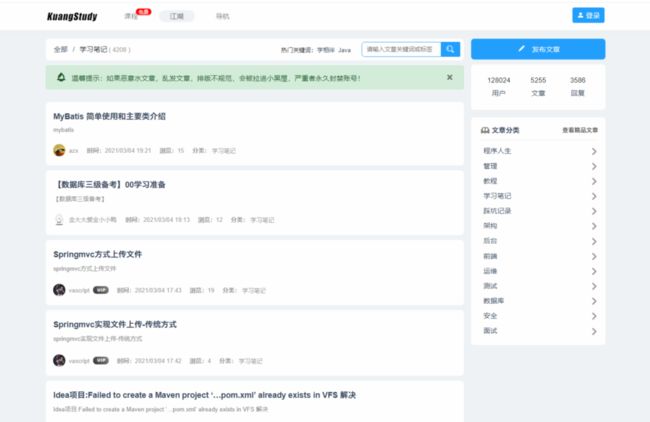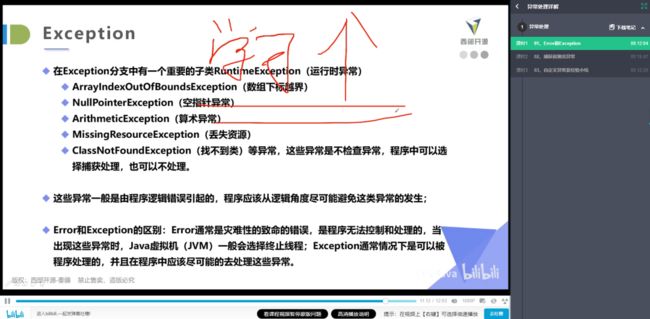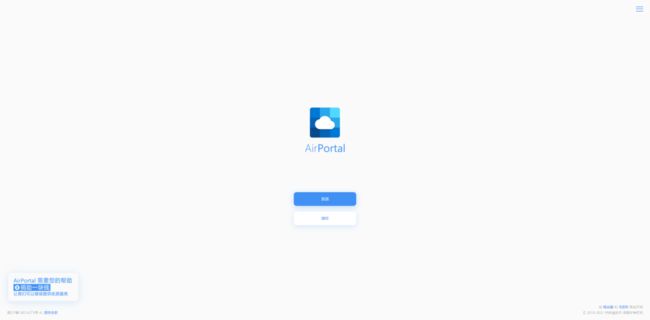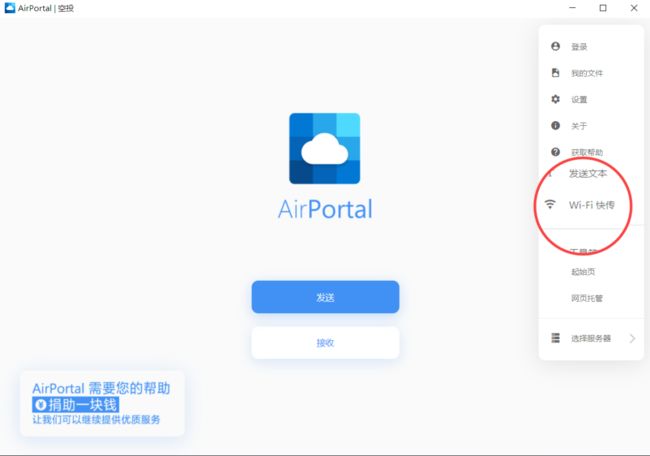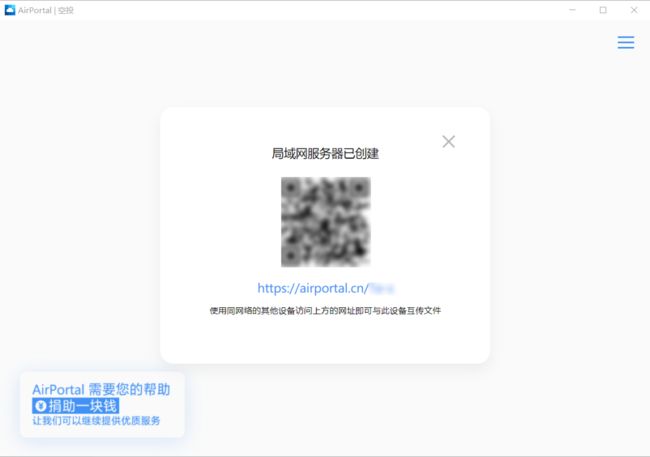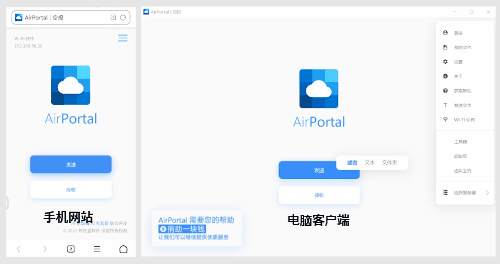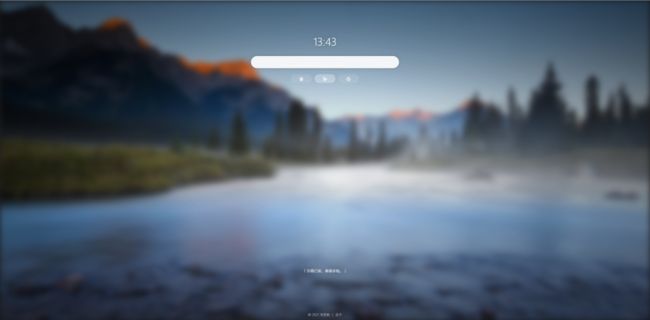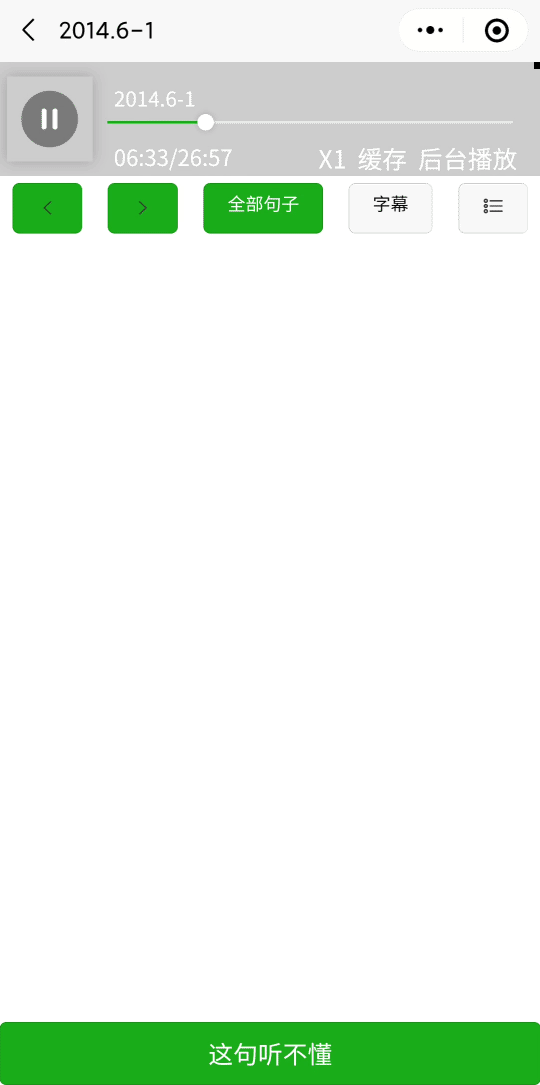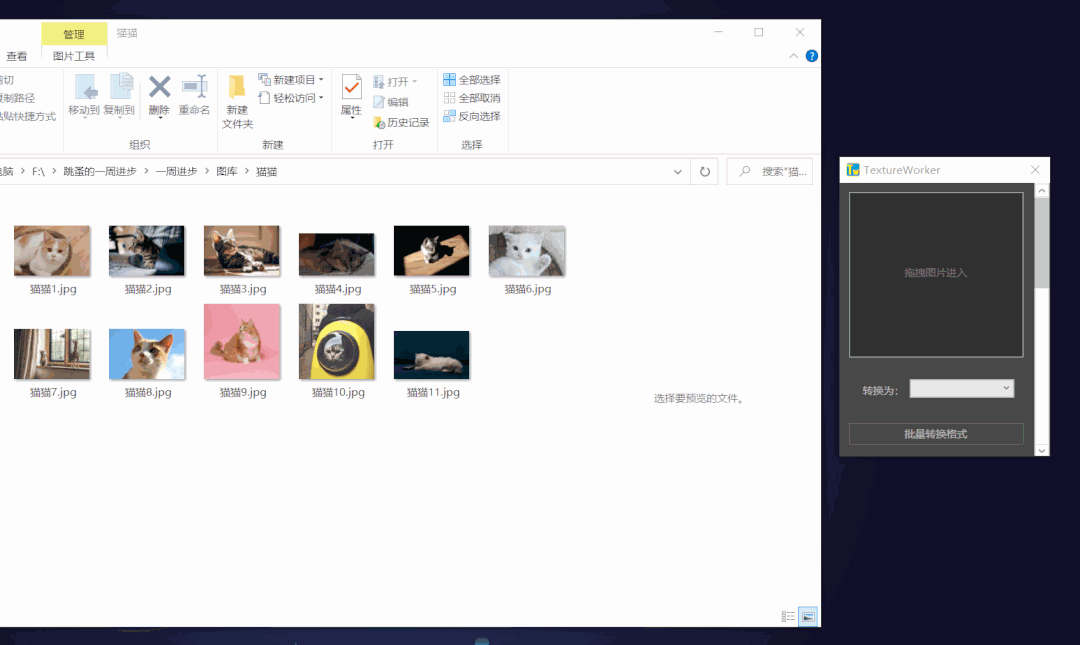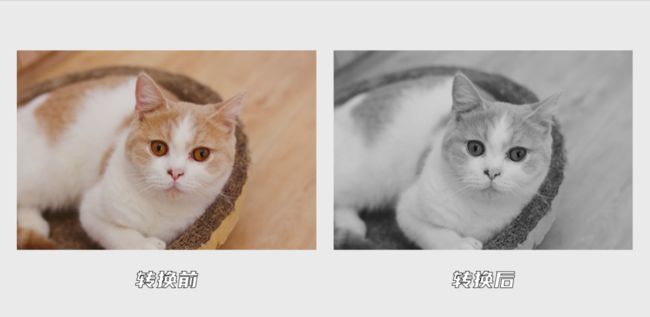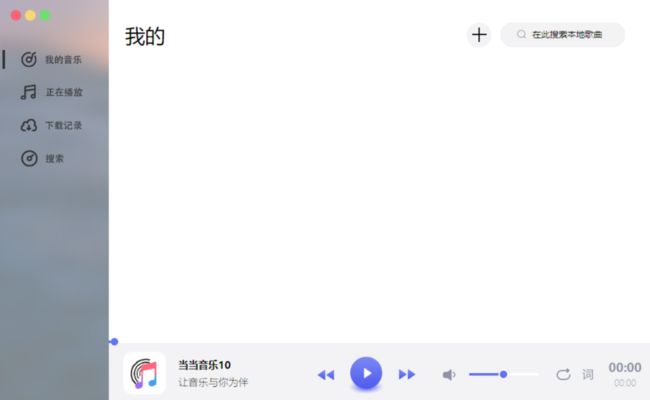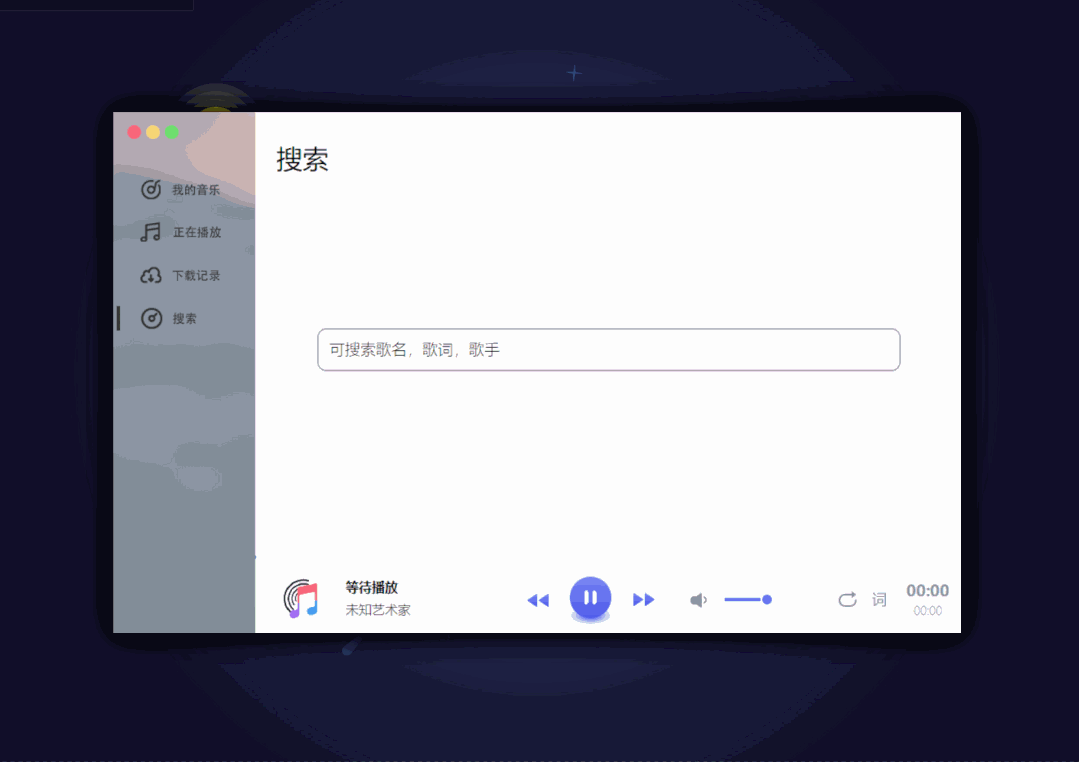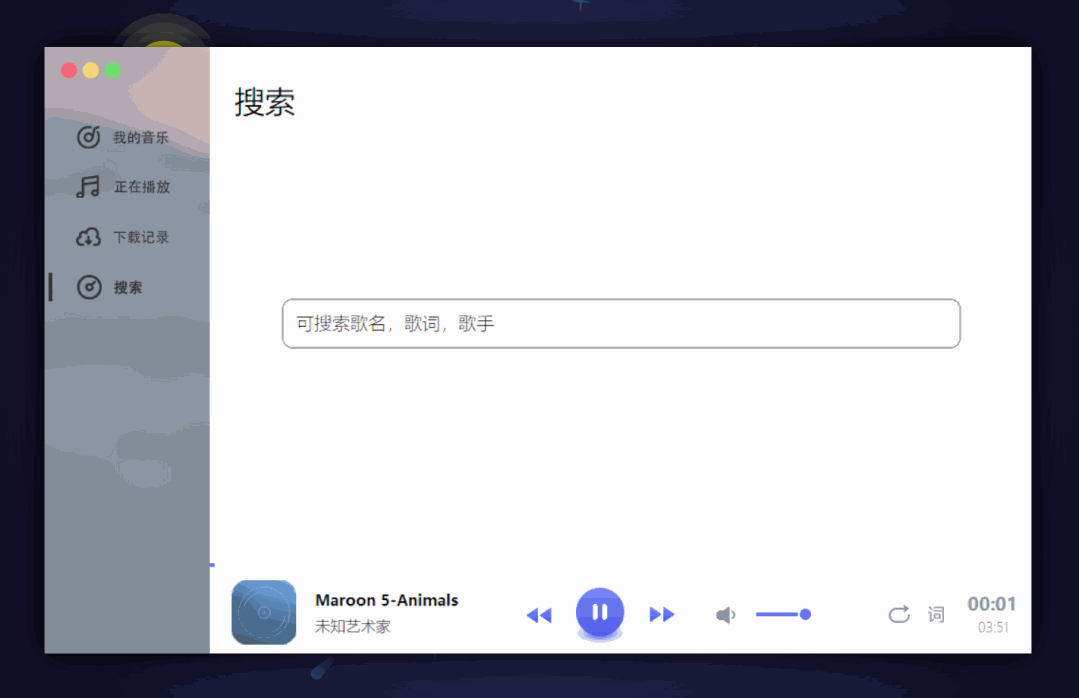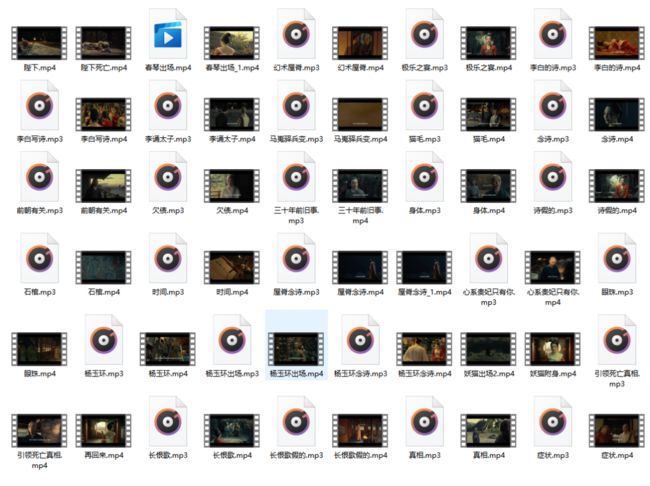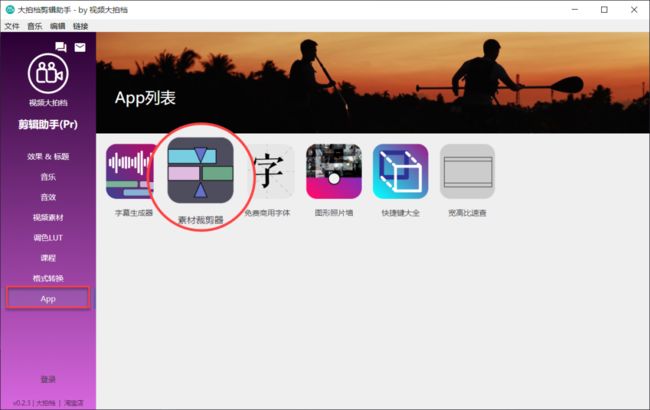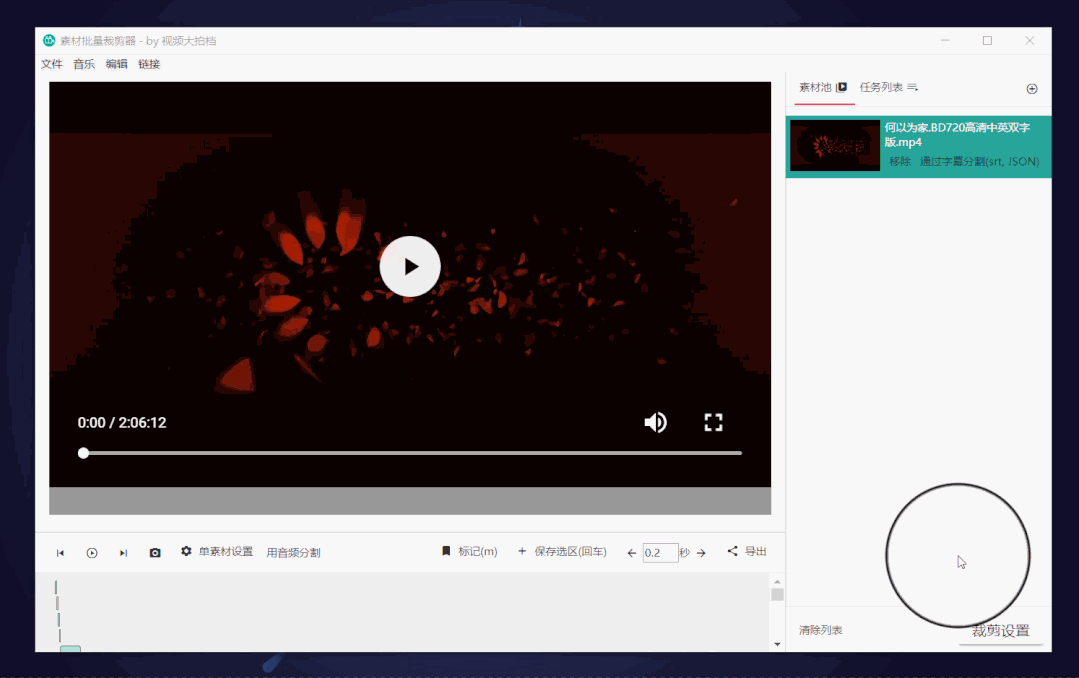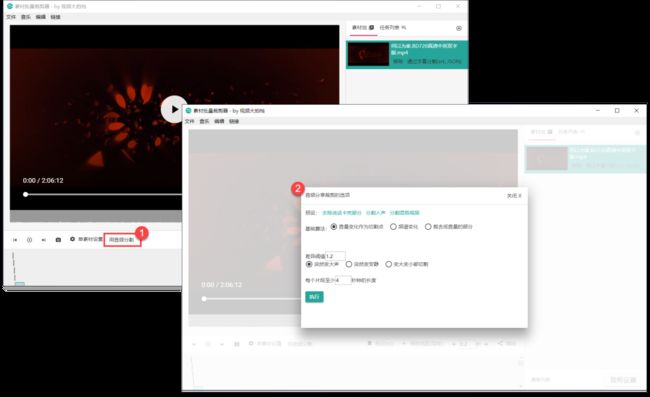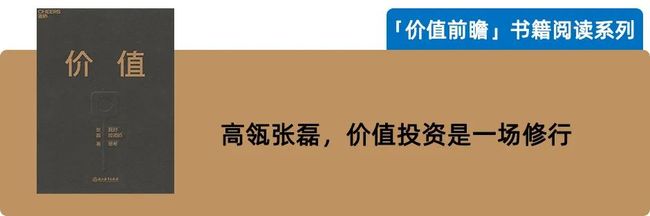我在 B 站挖到了 9 款深藏不露的工具,每个都好用到爆!
来源:跳蚤
大家好,我是阳哥,今天跟大家来分享下B站的一些优质Up主
在藏龙卧虎的 B 站中,有的技术型 Up 主可不能被埋没,今天深挖了9 个 Up 主自制的宝藏工具或网站 分享给大家。
01. 遇见狂神说:Kuangstudy
www.kuangstudy.com
Kuangstudy 是狂神研发了4个月的自学编程网站,其实从2019年开始,狂神就一直都在B站投稿免费的教学视频。
而 Kuangstudy 网站,正是将他在 B 站中零散的教学视频,整理为了一条体系化的自学链,现阶段只有 Java 方向的教学,目前都是免费的,适合渴望学习编程的初学小白来学习。
网站中还有个「江湖」版块,用户能够在此分享学习的笔记和心得,也可以探讨在编程上的经验之谈,有些类似于 CSDN 的博客,对初学者而言更容易激发学习动力。
而「导航」这一栏呢,嵌入了百度搜索的功能,推荐一些码农常用的网址导航,还提供在网站自学中所需的服务,例如下载笔记,压缩 js ,甚至还可以玩会斗地主(误)
介绍完网站的基本模块,相信大家更在意的其实是课程的质量,我作为一个对编程一窍不通的小白,听课感受是狂神的讲解是比较浅显易懂的,适合 Java 的入门。
至于已入行的码农,显然需要找到另一个更好的学习平台来提升,例如尚硅谷、黑马等专业的教育机构。
「Kuangstudy」原视频链接:
https://www.bilibili.com/video/BV1oX4y1P7m2
02. 是毛布斯呀
毛布斯还是个在校大学生,就读英语系,专业可以说和应用开发毫无关系,但他在课余时间和同学一起因爱好开发了一些有意思的程序,推荐两个我觉得还不错的网站吧。
① 文件传输网站:AirPortal
https://airportal.cn
打开网站,给我的感受就两个词:干净,简洁。
而功能也是非常纯粹的,只能传输与接收文件。
点击发送,即可选择文件进行传输,上传成功后会生成一串五位数的取件码,此外还能通过复制链接与扫二维码进行下载,手机访问网站也同样适用哟。
如果你和文件传送者或是接收者使用同一个 WiFi ,便可使用另一种更便捷的文件互传方式——「Wi-Fi 快传」
这个功能只有安装了客户端才能使用,在网页右侧菜单栏中可以获取安装包。
点击 Wi-Fi 快传后,可以看到一个二维码和一串网址链接。
在这里,我用手机访问网址,电脑使用客户端,在手机上传送文件,很快电脑就自动接收了,将文件保存在了桌面,在设置中可以更改文件的保存位置。
不要在意高糊画质,看看这传送速度
免费模式下,文件不可批量上传,文件大小需小于在2GB,而保存时间也限制在24小时内,适合短期的文件分享,用于自己手机传到电脑上,或与同事和好友互传文件还是很方便的。
「AirPortal 」原视频链接:
https://www.bilibili.com/video/BV15t411p7vz
② 青柠起始页
https://a.maorx.cn/
这是我正在使用的浏览器主页,依然是简洁清新的风格,搜索接口配置的是百度、必应和谷歌三种。
我非常喜欢毛玻璃的特效,点击搜索框或者进入导航页面时都会出现,通过单击右键或点击时间都能进入导航页面。
在导航页面中,你可以更换与自定义壁纸,换上高颜值的壁纸赏心悦目,存了很久的图终于有用武之地了。
在导航页面的右上角中,设置图标并不是很显眼,点击「常规设置」能够根据自己的喜好进行调整起始页的样式。
然后还能在「搜索引擎偏好」中更改你更习惯的搜索引擎,而导航页面中的翻译、地图、图片与云盘也会随之改变。
更重要的是,青柠起始页是能和手机浏览器适配的,在浏览器的设置中自定义主页,然后输入网址就 ok 啦~
Kiwi 浏览器 + 油猴脚本:樱花飘落特效
「青柠起始页」原视频链接:
https://www.bilibili.com/video/BV1TA41177nU
毛布斯还做了其它一些有意思的应用,大家感兴趣的话,可以访问他的个人主页进行下载:
https://maorx.cn/
03. 杨中科:YouZack
https://www.youzack.com/
Up 主 @杨中科,也是一位会英语的程序员大佬,独立开发出了免费的英语学习网站,手机浏览器能够访问,UI 看似简陋,但却实用无比。
小程序版本在上个月也上线了,界面会更好看些,并且网页端绑定了微信,也是能够同步到小程序的,大家可以两者都使用一下,怎么喜欢怎么来。
既然是英语学习应用,我们当然要考量的是它的实用性,YouZack 的版块相当纯粹,只有背单词与听力练习两种。
首先先来说说「背单词」,其词典种类很多,除了大学的四六级或专四专八,还有托福雅思、专插本 / 专升本、程序员与医学生专用的词典,还支持自主上传 txt 格式的单词材料或真题集。
选择一本词典,单词是无序排列呈现在你面前的,并不像其它应用,你永远不知道自己下一个要背的单词是什么。
YouZack 中有三种单词本模式,刚开始所有单词都在「不认识」中,在背之前,你就能够通过浏览单词,将那些你一看就会的单词批量导入在「已掌握」中。
当然,你也可以从第一个单词开始背,遇到对你而言简单的单词就归类到「已掌握」中,而那些意义不清晰,并且运用有些难度的单词则选择「未记牢」,然后单词会自动跳转至下一个。
接着我们能看到,单词下方的中文释义是模糊的,因此那些你不熟悉的单词,就可以通过英文释义与例句,去推测出单词的原义与词性。
点击单词栏的任意地方,中文释义就会变为清晰状态。
这也是我认为这款英语学习应用的亮点所在,我们在背单词时,记住英文含义远比中文的更关键,通过例句能更好地判断单词的词性与运用场景。
YouZack 的「练听力」给了我更大的惊喜,简洁到有些过分的听力界面,竟然有着非常丰富的功能。
点开一段听力材料,你会看见最下方赫然有个「这句听不懂」,当你听到某句你不能理解的句子时,点击它,这句话的英文就会出现。
再点击句子右侧的「…」,你可以选择将这句话「单句循环」重听几遍,如果听明白了,选择「翻译」对这句话进行验证,与你心里所想的意思基本符合就可以「删除」它。
如果你想要整篇的听力原文,就点击「全部句子」,所有句子就会出现,点左下角的「全部清除」,界面又会恢复为一大片空白。
而选择「字幕」模式,会出现一个黑框,黑框中的句子会随音频一句句跳转,点击右侧的「?」会提示中文翻译。
最后说说播放模式,点击「<」或「>」音频会分别跳转至上一句与下一句,能根据你的水平调整播放倍速,最重要的是听力材料可以在「后台播放」,随时随地进行练习。
杨老师承诺 YouZack 永远免费且无广,他只需用自己做自媒体的钱来养YouZack 就够了,大家可以去 B 站三连支持一下~
对程序开发感兴趣的同学,也能关注一下杨老师的动态,他将会把部分项目以视频或文章的方式开源展示,绝对的良心 Up 主。
「YouZack」原视频链接:
https://www.bilibili.com/video/BV1ao4y1o7uX
04. 零___ZeroSkyline
别看这个 Up 主名字很中二(别打我),但其实是开发了两个轻量好用的小工具的独立游戏开发者,并且都是免费开源的,respect!
① ReNamer
https://pmzeroskyline.github.io/ReNamer/
这是一款能够批量重命名的工具,小巧无比,操作也很简单。
将文件拖拽进入,在「寻找」中填写文件名中重复的部分,在「替换」中输入你想要的文字,点击下方按钮很快便统一更改完成。
如果想将所有文件名都重新命名,也是拖拽文件至窗口后,输入重命名的文字,设置起始的序号数字,最后点一下按钮就 ok 了。
「ReNamer」原视频链接:
https://www.bilibili.com/video/BV1554y1v79W
② TextureWorker
https://pmzeroskyline.github.io/TextureWorker/
另一款工具则是图片批量修改器,是我在大佬的 GitHub 中发现的,界面还是如此地熟悉。
首先是可以修改图片格式,批量导入进软件后,选择你想要转换的格式,它会在原文件夹中新建一个转换后的文件夹,因此原先的图片依旧是保留下来的。
第二个功能是更改图片的分辨率,分辨率指的是图片像素点的多少,我们将不同尺寸的图片拖入进去后,输入你想要更改的分辨率数值,你就会看到转换后的图片尺寸变为一致了。
第三个功能是一键图片批量灰度化,带颜色的图片都是有 RGB 三个通道,而灰度图只有一个通道,这就意味着图片中的信息能由繁化简,例如去医院拍的片子就是灰度图。
还有另外两个功能:批量模糊与批量反色,由于不常用我就不介绍啦,有需要的朋友自行下载哦。
05. 当当946:当当音乐
这是 Up 主 @当当946 自制的音乐播放器,目前还只是小范围测试的版本,所以大家可以关注 Up 主观望,但不建议传播,因此下载链接我就不放了。
打开软件,这个界面风格我还挺喜欢的。
可以添加本地音乐进行播放,只要文件名中含有歌名,就会自动获取这首歌的封面与歌词。
这款音乐播放器最主要的功能是支持搜索网易云音乐、QQ音乐与酷狗音乐的曲库,说到这,请把保护打给 Up 主。
不过也并不是所有音乐都能够支持播放,酷狗音乐上失效的很多,并且只能搜索该关键词在网易云音乐曲库的前 100 首、QQ 音乐的前 40 首、酷狗音乐的前 100 首。
另外需要说明的是,界面上左上角红、黄、绿颜色的三个圆,可不是装饰用的,红色代表「关闭」,黄色代表「菜单」,而绿色代表「最小化」。
点击黄色的「菜单」-「打开均衡器」,有「回声」「混响」「均衡」三个模块,其中「均衡」已经有搭配好的算法,但有些玩得溜的朋友有自己的一套方案,在此能够自定义调节。
我瞎调的
对界面不满意的,可以在「设置中心」中修改调整界面阴影、高斯模糊与加白的程度,或是直接选择「普通型」,重启时便会生效。
此外,更改音乐播放界面与桌面歌词的样式也是 ok 的。
可以看出阴影明显变少了哈哈
更改字体后的效果
因为这是当当大佬做的初始版本,所以如果在体验中出现了很多的 bug ,相信大家也是能够理解的,大家可以多给大佬提意见。
「当当音乐」原视频链接:
https://www.bilibili.com/video/BV1hA411K7Zz
06. 老师好我叫何同学:时间锁
这是由何同学组织开发的限制手机应用使用时间的 App ,原因是为了大家能够有目的地使用手机,从而更好地规划自己的时间,何同学 yyds !
在按照提示设置好权限后,选择你认为经常 “吃掉” 你时间的所有应用都锁起来。
然后在「限额列表」中逐一开启限额提醒。
于是在你打开被锁着的应用时,需要输入你在当下使用它的最合理时长,当时间还剩 1 分钟时,上方会有透明的悬浮框进行提醒,当时间到了,只能选择退出应用。
当然,在退出后你再次进入应用设置时间,还是可以继续玩的。
在设置中,我们可以修改常驻通知的文案,然后我们就会在手机状态栏或锁屏上看到这句话,提醒勉励自我。
在使用时间锁 App 一段时间后,我确实明显感受到自己在学习与工作方面更专注了,被手机 “吃掉” 的时间又回来了。
正巧最近有看一本书,告诉我们在工作学习之余需要适当的休息,例如先工作 25 分钟,再休息 5 分钟,以此让自己下次投入的状态保持兴奋。
这相当于执行了番茄时钟的理念,我认为用于配合 时间锁 App 是很不错的方法。
当我们大脑精力逐渐减少时,拿起手机休息 5 分钟,时间限额到后,元气也恢复了,如此效率会比一直连续死磕好几个小时更好。
不过,最好别刷那些带有信息流的应用超过 2 分钟,这样会容易分散你的注意力,回下微信,看点资讯,或者做点别的什么,都是可以的,确保 5 分钟后还是能够保证状态就好啦。
「时间锁」原视频链接:
https://www.bilibili.com/video/BV1ev411x7en
07. 视频大拍档:大拍档剪辑助手
http://spdpd.net/
尝试做过电影混剪的朋友都知道,做混剪难点不在于剪辑,而在于前期的寻找素材,尤其对于一些缺乏素材库的新手小白来说,通过完整看完电影再粗剪出台词片段,真的让人头大。
曾经剪辑电影《妖猫传》的视频素材
由 50 多万粉丝的 Up 主 @视频大拍档 特里开发的软件—— 大拍档剪辑助手 ,简直就是剪辑爱好者与工作者的福音,能为我们在前期的粗剪上减少工作量。
大家可以在官网上下载软件,Windows 还有免安装版本,安装好后,在左侧菜单栏最末的「App」中有个「素材裁剪器」,我们主要来体验一下这个项目。
我们首先需要准备两份文件,一份是电影视频文件(目前支持 mp4,mov, mkv 格式),另一份是电影字幕文件(srt、jason 格式)
打开素材剪辑器,导入视频-选择「通过字幕分割」-点击「通用 uft8 」-选择字幕文件,便会看见视频被分割了一个个片段。
电影:《何以为家》
我们可以看到上方出现了字幕,不过对比视频中的原台词,可能会在显示时间上有所出入,因此我们需要将字幕批量位移,将其与视频台词出现的时间相匹配。
将字幕与台词时间对齐好后,在由下方的「裁剪设置」中设置素材位置与格式预设,输出格式选择「h264(.MP4)」
然后再在上方右侧的「全局裁剪设置」中重新设置或者跳过刚才的步骤,点右下角的「开始」等待一段时间。
影片越长,等待的时间越长,导出完毕后,就能够看到已经被导出的以字幕命名的素材库啦,这样我们找台词素材非常方便。
太香了呜呜呜
不过如果字幕文件的编码格式是错误的,就不能正确导出素材,在这里我推荐两个免费的字幕网站:
射手网(伪):
https://assrt.net/
字幕库:
http://www.zimuku.la/
另外,我们也可以直接导出 xml 文档到 Premiere 、Final Cut 与 Davincci 中进一步精剪。
我用 Premiere 给大家展示看看,刚刚裁剪好的素材片段全都在这里了。
其实素材裁剪器还可以通过音频分割,将视频中的卡壳部分自动裁切,适合真人出镜类的视频,生活区 Up 主 和 Vlogger 刚需哈哈!
但因为我没有这个需求与素材,所以无法具体演示,大家可以自己下载尝试,或者看特里大佬的原视频。
大拍档剪辑助手 还有很多的功能,例如标题模板、音乐音效包、视频素材、调色 LUT、格式转换、字幕生成器等等,不过有一些是需要付费的,价格也不算太贵,建议剪辑师必备。
「大拍档剪辑助手」原视频链接:
https://www.bilibili.com/video/BV1WV411Y7hq
写在最后
自古 B 站出人才,人才之中出神器。
Up 们开发的工具基本都是免费的,虽然都未必是很成熟的应用,有的甚至还饱含争议的声音。
但开发一个软件或网站都需要大量的人财物来支撑,没必要认为 Up 主目的不纯是为了“割韭菜”,我们判断工具好坏的第一要义仍然是实用性。
今天我只挖掘到了 9 个 Up 主自制的宝藏工具,你们还知道哪些 B 站人才自制了好用工具呢?欢迎评论区补充!
------- End -------
点右下角「在看」与转发
是对我们最大的支持
特别推荐下公众号「价值前瞻」,分享读书、成长和投资思考,欢迎来串门。
回复「书单」 可获取精选书单一份,包括《如何阅读 一本书》、《巴菲特之道》、《金字塔原理》、高瓴张磊的《价值》、《投资最重要的事》、《戴维斯王朝》等书籍的笔记内容或思维导图
价 值 前 瞻
做一个有远见的人
扫码关注,查看更多内容